 Showfoto è un editor fotografico per KDE basato sull'editor di immagini di Showfoto. Showfoto fa parte del progetto Showfoto.
Showfoto è un editor fotografico per KDE basato sull'editor di immagini di Showfoto. Showfoto fa parte del progetto Showfoto.Come il resto di KDE, Showfoto è un progetto open source. Ciò vuol dire che confida che i suoi utenti facciano la loro parte almeno segnalando i problemi e suggerendo dei possibili miglioramenti.
Showfoto ti rende facile segnalare gli errori o suggerire dei miglioramenti. Da qualsiasi parte tu sia nell'applicazione, il menu Aiuto includerà un'opzione Segnala un bug. Questa visualizzerà un riquadro con un collegamento evidenziato. Fai clic sul collegamento e il tuo browser Web aprirà la pagina del sistema di segnalazione. Tutte le informazioni necessarie saranno già inserite, segui semplicemente le istruzioni per completare la tua segnalazione.
Showfoto è un progetto gestito in comunità, il che vuol dire che gli utenti e gli sviluppatori si aiutano a vicenda. Se divieni un utente regolare di Showfoto ti incoraggiamo a iscriverti alla mailing list degli utenti di Showfoto. Puoi iniziare facendo domande ad altri utenti di Showfoto e, si spera presto, rispondendo alle domande di altri.
Showfoto si affida a diverse librerie e pacchetti di supporto per caricare e salvare i formati di immagini. Quali formati di immagini sono disponibili dipende dalla disponibilità di queste librerie sul tuo sistema e, in alcuni casi, dal modo in cui sono state compilate queste librerie. Sulla maggior parte delle distribuzioni vedrai che in Showfoto è visibile un'ampia gamma di formati di immagine.
Questa dipendenza da altre librerie significa che non è possibile dare un elenco completo di tutti i formati che saranno disponibili sul tuo sistema. Come minimo dovrebbero essere disponibili JPEG, PNG e TIFF.
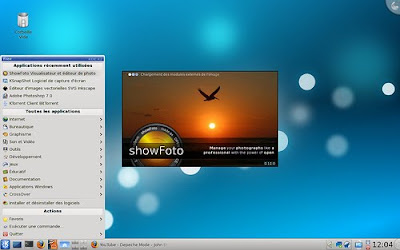
Formati di fotografie statiche
Quasi tutte le macchine fotografiche digitali salvano le foto in uno o due formati: JPEG o TIFF. Molte macchine fotografiche ti permettono di selezionare quale usare tra questi formati. Si può trovare una descrizione di questi formati su Wikipedia. Showfoto li supporta entrambi.
Compressione delle immagini statiche
La compressione delle immagini è l'applicazione degli schemi di compressione dei dati su immagini digitali. Viene eseguita attraverso la riduzione della ridondanza dei dati dell'immagine per poter salvare o trasmettere i dati in modo efficiente.
La compressione delle immagini può essere con o senza perdita. I metodi di compressione senza perdita sono sempre preferiti per il loro alto valore di mantenimento per scopi di archiviazione prima di applicare trasformazioni come taglio, ridimensionamento, correzioni al colore, eccetera. Ciò perché i metodi di compressione con perdita, soprattutto quando usati a bassa densità di bit, introducono degli artefatti di compressione. I metodi con perdita sono adatti alle immagini naturali come le fotografie in applicazioni dove piccole (a volte impercettibili) perdite di fedeltà sono accettabili per ottenere una riduzione sostanziale nella dimensione dei file. La compressione con perdita va bene per pubblicare immagini su Internet.
JPEG
JPEG è un formato compresso che scambia un po' di qualità dell'immagine per mantenere le dimensioni del file piccole. La maggior parte delle macchine fotografiche digitali salvano le loro immagini in questo formato a meno di specificare altrimenti. Un'immagine JPEG viene salvata usando una compressione con perdita, e puoi variare la quantità di compressione. Ciò ti permette di scegliere tra una compressione minore e migliore qualità dell'immagine o maggiore compressione e peggiore qualità. L'unica ragione per scegliere una compressione maggiore è che crea un file più piccolo in modo che tu possa salvare più immagini, ed sia più facile inviarle per posta elettronica o metterle sul Web. La maggior parte delle macchine fotografiche ti danno due o tre scelte corrispondenti a buono, migliore e ottimo, anche se i nomi possono variare.
È supportato anche JPEG 2000. Con lo stesso rapporto di compressione, produce risultati migliori di JPEG. La versione 2000 ha l'opzione di essere senza perdita se specificato nelle impostazioni.
TIFF
TIFF è stato ampiamente implementato ed è ben supportato come formato di immagini. Normalmente, i file TIFF possono essere salvati dalla macchina in forma non compressa o usando un algoritmo di compressione senza perdita (Deflate). Mantiene una migliore qualità delle immagini, ma al prezzo di file molto più grandi. Alcune macchine fotografiche ti permettono di salvare le tue immagini in questo formato. È un formato popolare a causa del suo algoritmo di compressione senza perdita. Il problema è che il formato è stato modificato da così tante persone che ce ne sono circa 50 variazioni, non tutte riconoscibili dai programmi.
PNG
PNG è un formato di immagini che fu sviluppato in sostituzione di diversi, vecchi formati di immagini usati negli anni 90. È un formato senza perdita come TIFF ma è molto più compatto, e ti fa risparmiare spazio su disco. Sebbene sia improbabile che la tua macchina fotografica supporti PNG, alcuni preferiscono convertire le loro foto in PNG non appena le mettono sul computer. Al contrario di JPEG, le immagini PNG non perdono in qualità ogni volta che le codifichi dopo una modifica. Showfoto supporta completamente le immagini PNG e il plugin di elaborazione non interattiva delle immagini può convertire una serie di immagini da qualsiasi formato supportato in PNG in un colpo solo. Vedi la sezione Configurazione per informazioni sull'uso dei plugin con Showfoto.
RAW
Alcune macchine fotografiche, tipicamente le più costose, ti permettono di salvare le immagini in formato grezzo. Il formato grezzo in realtà non è affatto uno standard. È diverso per ogni marca di macchine fotografiche. Le immagini in formato grezzo contengono tutti i dati raccolti direttamente dal sensore di immagini della macchina prima che il software della macchina fotografica applichi cose come il bilanciamento del bianco, la regolazione della nitidezza, eccetera. Salvare le fotografie nel formato grezzo della macchina fotografica ti permette di modificare le impostazioni come il bilanciamento del bianco dopo che la foto è stata fatta. La maggior parte dei fotografi professionisti usa il formato grezzo, perché offre loro la massima flessibilità. D'altro canto i file immagine grezzi possono essere molto grandi.
Se vuoi saperne di più sui formati di immagine grezzi, visita queste guide molto utili: Wikipedia, The Luminous Landscape e Cambridge in Colour. Puoi convertire le immagini in formato grezzo in JPEG o TIFF con Showfoto usando il plugin di conversione delle immagini grezze. Vedi la sezione Configurazione per le informazioni sull'uso dei plugin con Showfoto.
Showfoto supporta solo il caricamento delle immagini grezze; affidandosi al programma DCRAW, che è incluso in Showfoto stesso, e che supporta oltre 200 formati di file grezzi. Tutte le macchine fotografiche supportate sono elencate in fondo alla pagina Web di Dave Coffin. La tabella sotto mostra una breve lista dei principali file grezzi supportati da Showfoto:
Formati di file grezzi Descrizione
CRW, CR2 Formati di file grezzi delle macchine fotografiche digitali Canon
NEF Formato di file grezzi delle macchine fotografiche digitali Nikon
ORF Formato di file grezzi delle macchine fotografiche digitali Olympus
RAF Formato di file grezzi delle macchine fotografiche digitali Fuji
PEF, PTX Formato di file grezzi delle macchine fotografiche digitali Pentax
X3F Formato di file grezzi delle macchine fotografiche digitali Sigma
DCR, KDC, DC2, K25 Formati di file grezzi delle macchine fotografiche digitali Kodak
SRF, ARW, MRW, MDC Formato di file grezzi delle macchine fotografiche digitali Sony/Minolta
RAW Formato di file grezzi delle macchine fotografiche digitali Panasonic, Casio e Leica
DNG (CS1, HDR) Formato di file grezzi di Adobe (Digital Negative)
BAY Casio grezzo (Bayer)
ERF Formato di file grezzi delle macchine fotografiche digitali Epson
FFF Formato grezzo Imacon/Hasselblad
MOS Fotografie grezze CREO
PXN Grezzo Fotoman
RDC Formato grezzo Ricoh
Formati per immagini dinamiche (video)
Molte macchine fotografiche digitali supportano la registrazione di brevi filmati. Normalmente questi filmati sono salvati in formato AVI o MPEG. Showfoto capisce questi formati e genererà delle miniature per i file dei filmati. Però, Showfoto non è un'applicazione di modifica dei filmati, e non ha capacità di visualizzazione o modifica dei filmati incorporate. Se fai doppio clic sul file di un filmato, Showfoto userà le tue impostazioni di KDE per scegliere un'applicazione di visualizzazione da usare.
Strumenti di correzione automatica
Questo gruppo di strumenti fornisce cinque livelli di correzione automatica che nella maggior parte dei casi miglioreranno un'immagine. usa questo strumento prima di usare le più intricate regolazioni manuali.
Le funzioni Normalizza, Equalizza, Livelli automatici, e Stira il contrasto disponibili sotto la voce del menu Correggi-> cercheranno di indovinare automaticamente i migliori livelli dei colori. Devi sperimentare con gli effetti di queste funzioni per vedere cosa va meglio per la tua fotografia.
Normalizza: questo metodo scala i valori di luminosità in tutta l'immagine selezionata in modo che il punto più scuro diviene nero, e il punto più chiaro il più luminoso possibile senza alterarne la tonalità. Questa è spesso la “bacchetta magica” per le immagini opache o slavate.
- Anteprima della normalizzazione dei colori
Equalizza: questo metodo regola la luminosità dei colori in tutta l'immagine selezionata in modo che l'istogramma del canale dei valori sia il più piatto possibile; cioè, che ogni valore di luminosità possibile appaia circa in circa lo stesso numero di pixel di ogni altro valore. A volte Equalizza funziona egregiamente per migliorare il contrasto di un'immagine. Altre volte produce spazzatura. È un'operazione molto potente, che può sia fare miracoli su un'immagine che distruggerla.
Anteprima dell'equalizzazione dei colori
Livelli automatici: questo metodo massimizza l'intervallo dei toni nei canali del rosso, del verde e del blu. Determina i limiti d'ombra e di luce dell'immagine, e regola i canali del rosso, del verde e del blu per ottenere un intervallo completo dell'istogramma.
Anteprima della correzione ai livelli automatici
Stira il contrasto: questo metodo migliora il contrasto e la luminosità dei valori RGB di un'immagine stirandone i valori minimo e massimo al loro intervallo massimo, regolando tutto quello che c'è in mezzo. Ciò si può notare solo nelle immagini slavate, e può essere un buon strumento di correzione per brutte foto.
Correzione di stiramento del contrasto
Se ti è piaciuto l'articolo , iscriviti al feed cliccando sull'immagine sottostante per tenerti sempre aggiornato sui nuovi contenuti del blog:











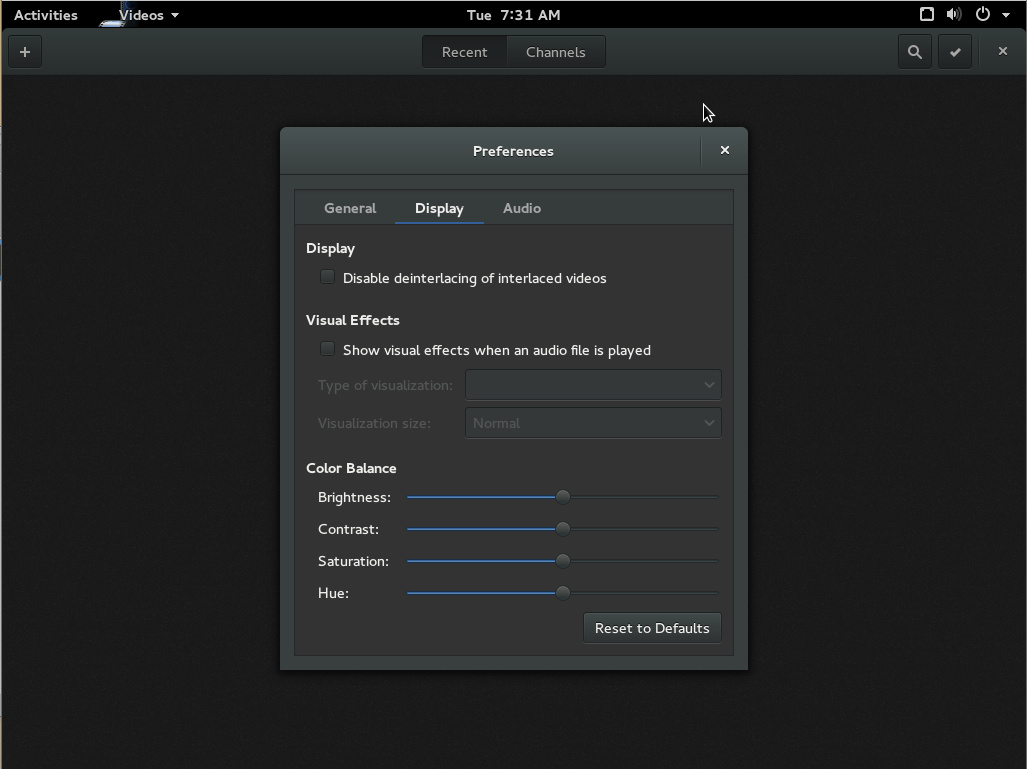
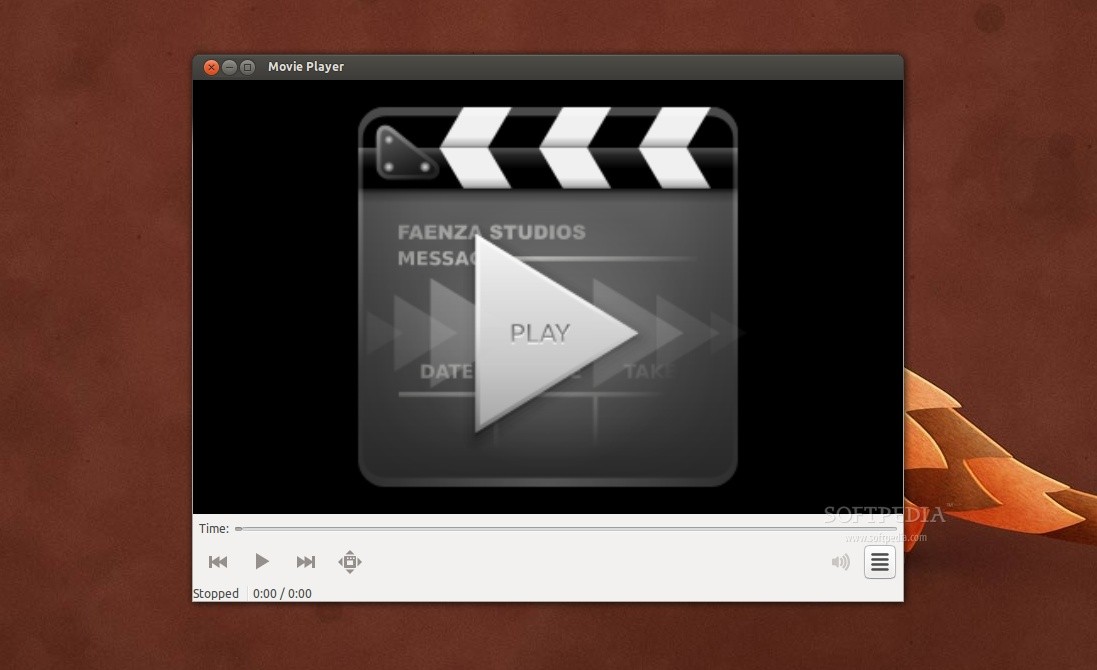

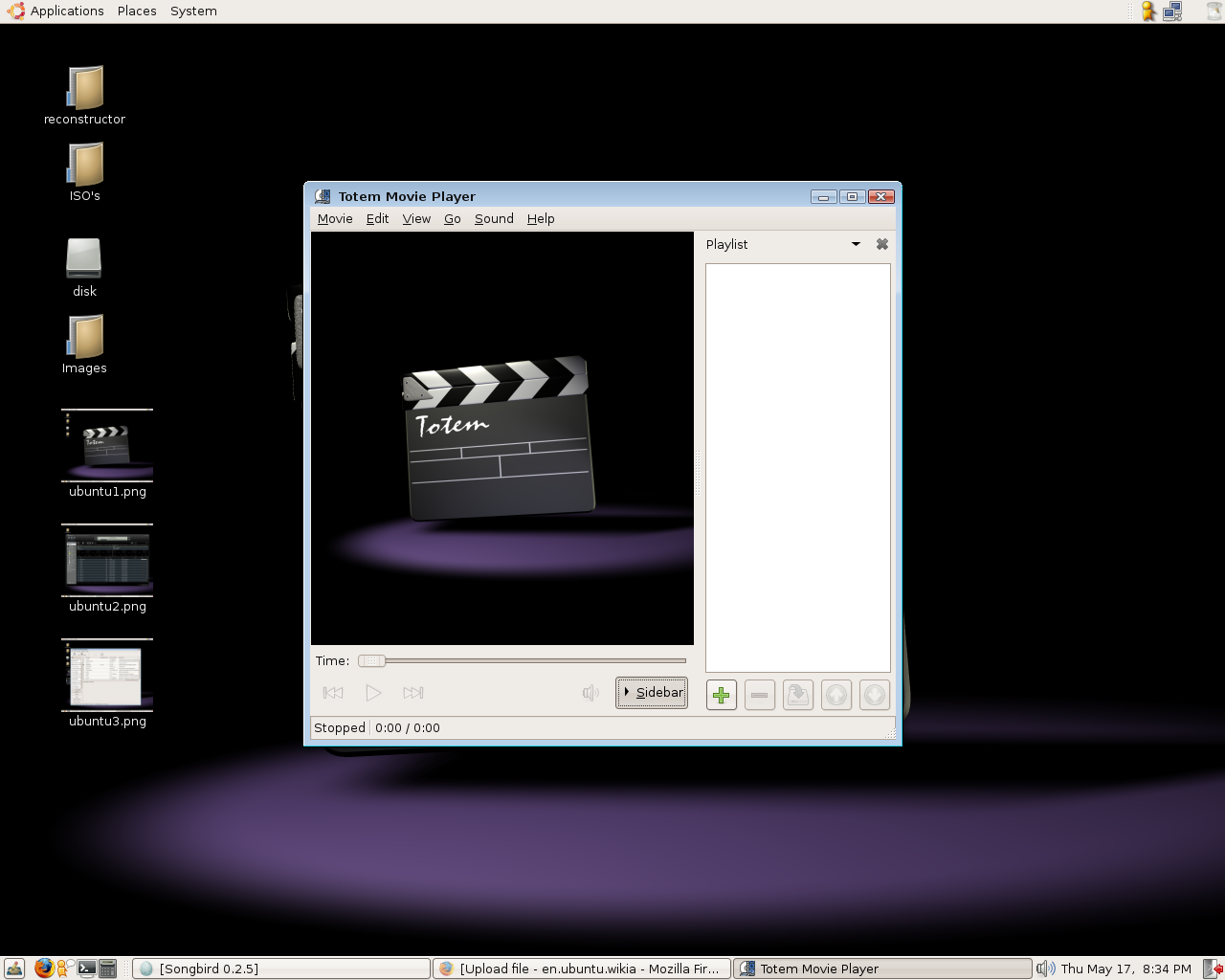
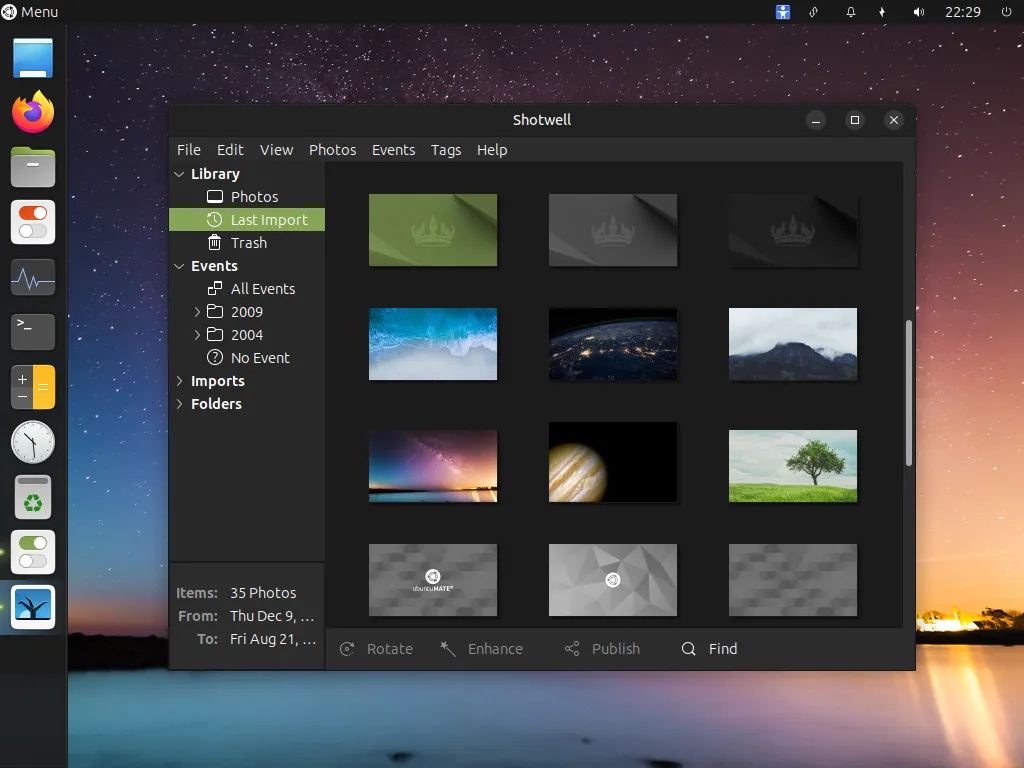
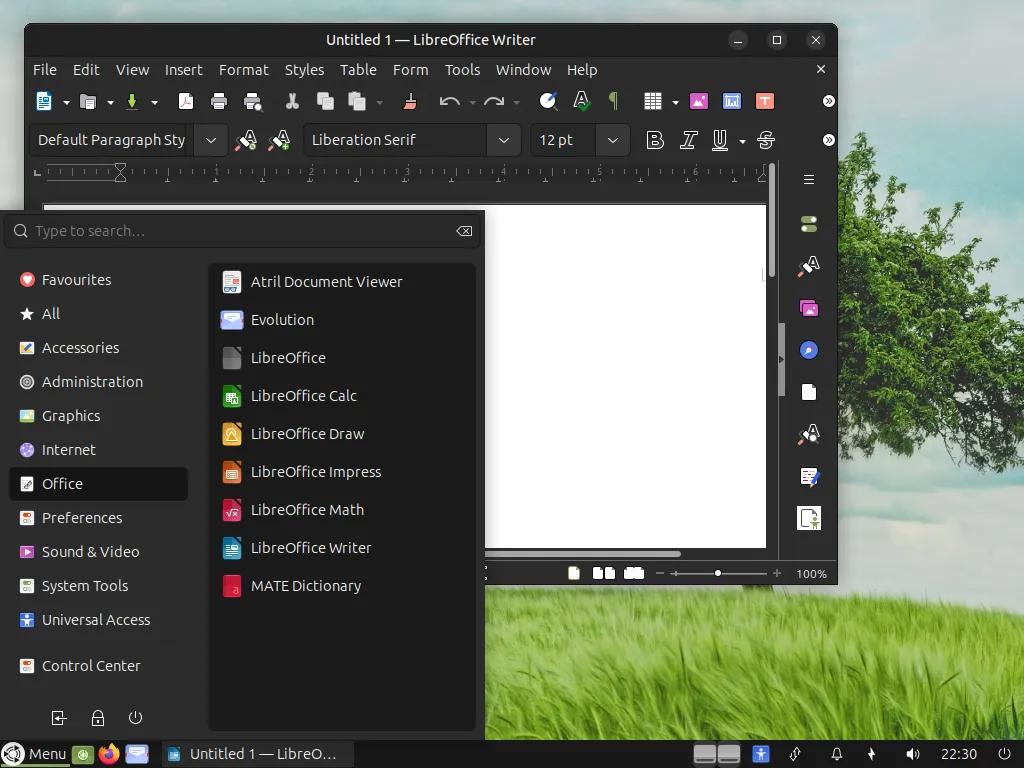
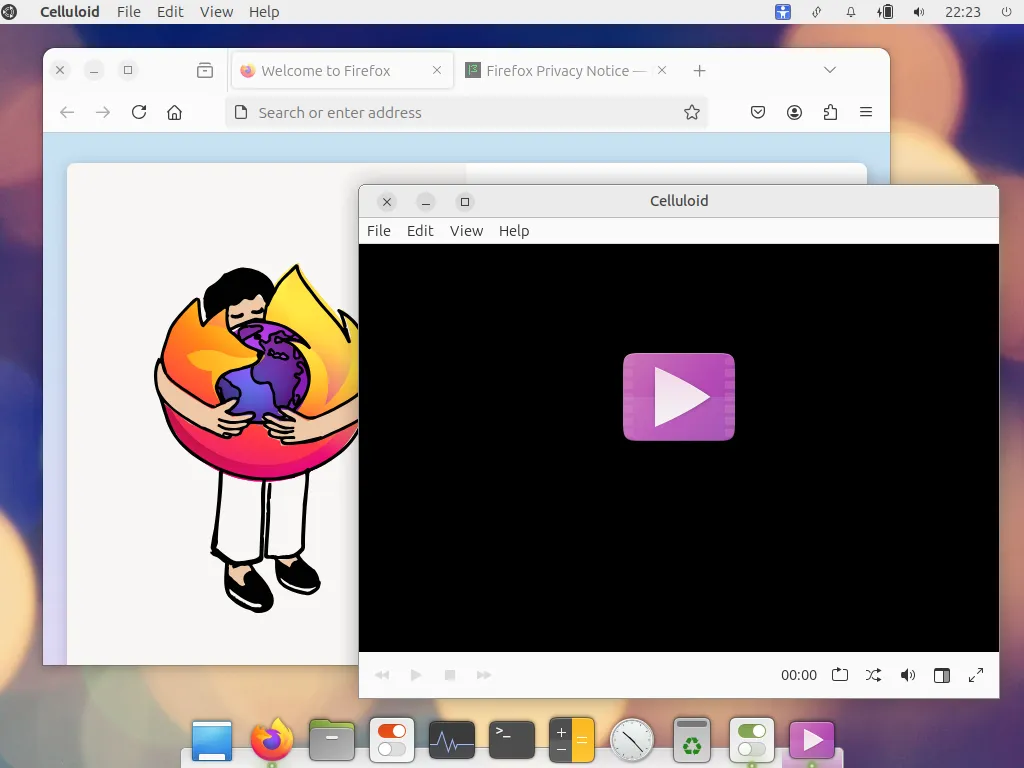














In mezzo alle pubblicità c'è un articolo? poteva essere interessante, ma così è davvero illeggibile!
RispondiElimina